我们知道电脑有很多文件都有自己的作用,比如hosts文件就可以保存电脑的网络节点,供电脑使用,有的人想要对hosts文件进行修改,但是不知道位置在哪里,如何修改,今天小编就来分析一下win10电脑的hosts文件的修改方法!
具体方法步骤如下:
1.在windows10系统中一起按下【win+r】打开电脑的运行功能,输入【C:\WINDOWS\system32\drivers\etc】,按下回车;
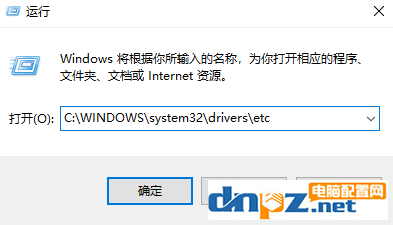
2.这时候我们就成功来到了hosts文件所在的位置了,右键点击hosts文件,选择【属性】;
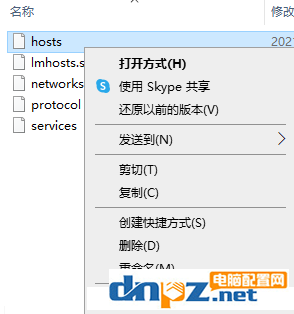
3.然后在【安全】中选中【编辑】,之后选择【Users】,将【修改】和【写入】后面允许的√打上,之后点击【确定】;
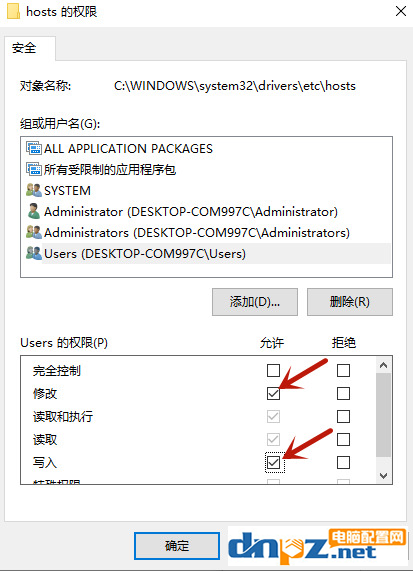
4.这时候右键点击hosts文件,选择【打开方式】。这时候我们可以用【记事本】、【写字板】或者【word】打开hosts文件;
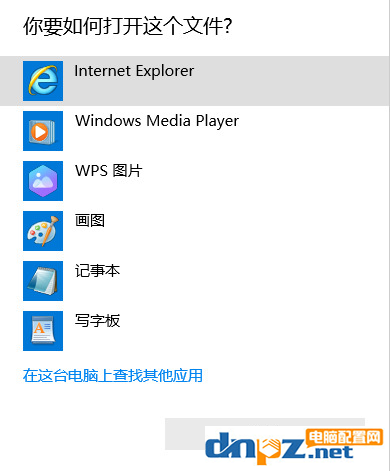
5.这时候直接将需要修改的内容进行复制进hosts文件就可以了;
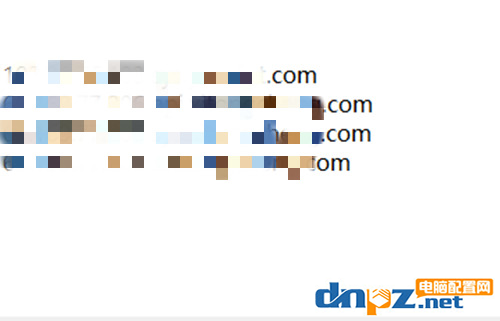
6.如果此时修改hosts文件以后依然无效的话,我们可以通过更改文件权限来完成。按下【win+s】打开电脑的搜索功能,输入【cmd】,点击【以管理员身份运行】;
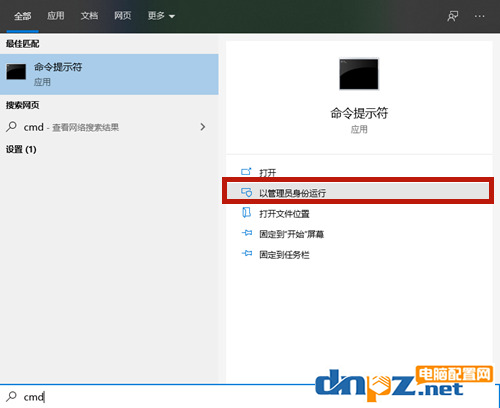
7.之后在命令提示符页面输入【TAKEOWN /F %windir%\System32\drivers\etc\hosts & echo Y| cacls %windir%\syst】,按下回车,之后我们就具有任意修改hosts文件的权限了。
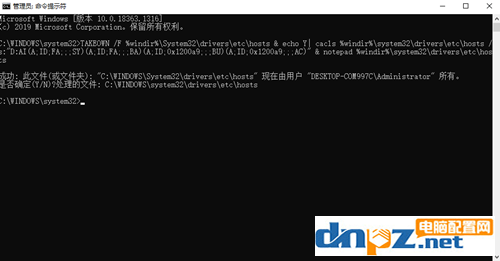
总结:大家按照以上方法打开文件位置,然后在属性中选择可以修改,用记事本打开文件直接修改就可以了,或者直接用命令提示符修改!
具体方法步骤如下:
1.在windows10系统中一起按下【win+r】打开电脑的运行功能,输入【C:\WINDOWS\system32\drivers\etc】,按下回车;
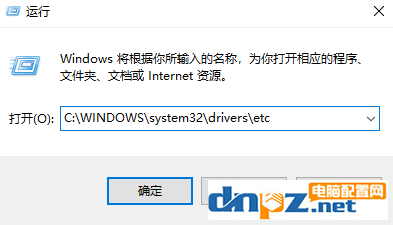
2.这时候我们就成功来到了hosts文件所在的位置了,右键点击hosts文件,选择【属性】;
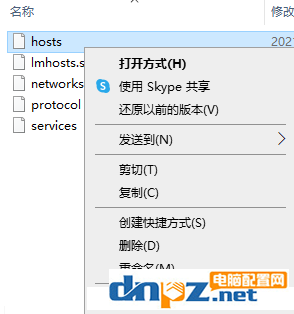
3.然后在【安全】中选中【编辑】,之后选择【Users】,将【修改】和【写入】后面允许的√打上,之后点击【确定】;
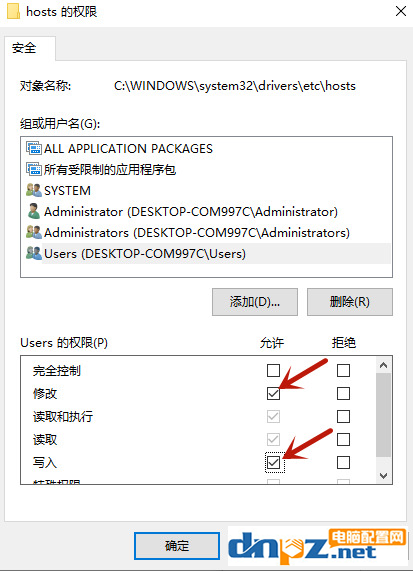
4.这时候右键点击hosts文件,选择【打开方式】。这时候我们可以用【记事本】、【写字板】或者【word】打开hosts文件;
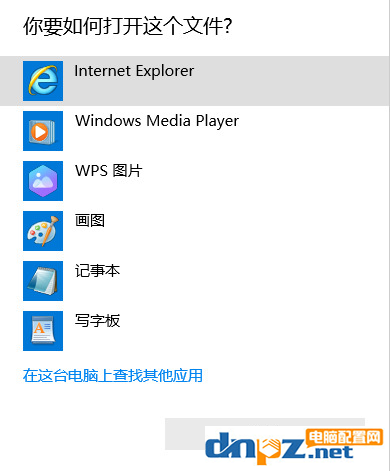
5.这时候直接将需要修改的内容进行复制进hosts文件就可以了;
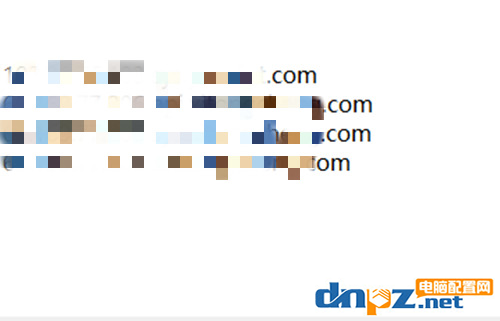
6.如果此时修改hosts文件以后依然无效的话,我们可以通过更改文件权限来完成。按下【win+s】打开电脑的搜索功能,输入【cmd】,点击【以管理员身份运行】;
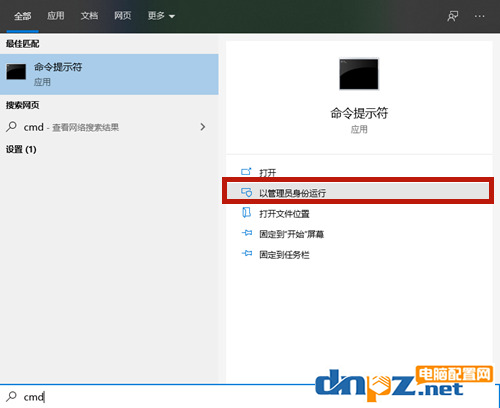
7.之后在命令提示符页面输入【TAKEOWN /F %windir%\System32\drivers\etc\hosts & echo Y| cacls %windir%\syst】,按下回车,之后我们就具有任意修改hosts文件的权限了。
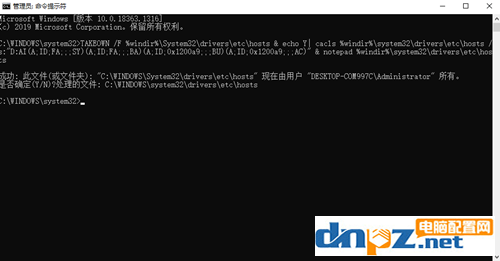
总结:大家按照以上方法打开文件位置,然后在属性中选择可以修改,用记事本打开文件直接修改就可以了,或者直接用命令提示符修改!
- ps处理大型图片需要什么配置?4k修图ps电脑配置要求
- 教你用电脑看电视直播,PotPlayer软件+m3u直播源【完全免费】
- 如何在Mac电脑上进行屏幕录制?mac电脑录屏的几种方法介绍
- 古董级的老电有必要升级吗?老电脑显卡升级意义何在?
- 怎样找回电脑已删除的视频文件(怎么找回手机里删掉的相册和视频)
- 电脑病毒木马有哪些?八种常见的木马类型介绍
- 触摸屏笔记本电脑好用吗?触屏笔记本的5个优缺点
- 电脑操作系统64位系统真的比32位系统快吗?
- win10纯净版在哪里可以下载到?纯净win10怎么安装收费吗?
- win10 21H2新版开机动画怎么设置? win10装哪个版本好?
- 电脑的品牌一共有哪些?2022年一线、二线、三线品牌电脑详细介绍
- 鲁大师跑分靠不靠谱?懂电脑的人不会轻信鲁大师跑分
















